สารบัญ
iTunes หายไปแล้ว อะไรคือทางเลือกที่ดีที่สุดในการจัดการข้อมูล iPhone ของคุณ หลังจากทดสอบซอฟต์แวร์ถ่ายโอน iPhone 15 ตัวบนพีซีและ Mac อย่างละเอียด เราพบซอฟต์แวร์ที่ยอดเยี่ยมที่สามารถยกระดับประสบการณ์การจัดการข้อมูลของคุณและมอบคุณสมบัติเพิ่มเติมบางอย่างที่ iTunes ไม่มีให้

นี่คือข้อมูลสรุปโดยย่อ ของรีวิวฉบับยาวนี้:
iMazing เป็นคำแนะนำยอดนิยมของเราสำหรับผู้ที่ต้องการโปรแกรมที่น่าเชื่อถือและใช้งานง่ายในการถ่ายโอน บันทึก และสำรองไฟล์และข้อมูล ช่วยให้คุณสามารถคัดลอกเนื้อหาทั้งหมดจากอุปกรณ์เครื่องเก่าไปยังเครื่องใหม่ได้อย่างรวดเร็ว iMazing ยังมีประโยชน์สำหรับการส่งออกและพิมพ์ข้อความ iPhone นอกจากนี้ DigiDNA ผู้ผลิต iMazing ยังนำเสนอโปรแกรมอ่าน SoftwareHow ส่วนลดพิเศษ 20% และคุณสามารถรับข้อเสนอได้ที่นี่
AnyTrans เป็น iPhone ที่ทรงพลังและมีประสิทธิภาพอีกรุ่นหนึ่ง ผู้จัดการ. พัฒนาโดย iMobie บริษัทที่เชี่ยวชาญด้านการสร้างโซลูชันสำหรับผู้ใช้ Apple, Android และ Cloud นอกจากตอบสนองความต้องการด้านการจัดการข้อมูลแล้ว AnyTrans ยังสามารถถ่ายโอนไฟล์ข้ามโทรศัพท์ iOS และ Android, PC/Mac และบริการพื้นที่เก็บข้อมูลบนคลาวด์ เพิ่มการเชื่อมต่อและการทำงานระหว่างอุปกรณ์ของคุณ
EaseUS MobiMover เข้ามา สะดวกเมื่อคุณต้องการถ่ายโอนข้อมูลไปยัง/จากคอมพิวเตอร์ของคุณ หรือแชร์ไฟล์ระหว่างอุปกรณ์ iOS EaseUS นำเสนอคุณสมบัติน้อยกว่าแอปพลิเคชั่นอื่น ๆ แต่ให้การจัดการข้อมูลที่มีประสิทธิภาพโดยสมบูรณ์ และคุณจะไม่สามารถกู้คืนไฟล์ที่ถูกลบได้
คุณลักษณะเฉพาะของ Dr.Fone คือ iOS Data Recovery ได้รับการออกแบบมาเพื่อแก้ไขปัญหา iPhone ทั่วไป เช่น หน้าจอสีขาวหรือสีดำ วนซ้ำการรีสตาร์ทอย่างต่อเนื่อง ค้างอยู่ในโหมดการกู้คืน ฯลฯ นอกจากนี้ยังมีประโยชน์เมื่อพูดถึง WhatsApp, LINE, Viber, WeChat และ KiK ถ่ายโอน สำรองข้อมูล และกู้คืน คุณสามารถอ่านรีวิว Dr.Fone โดยละเอียดได้ที่นี่
WALTR 2 (Windows/Mac)

Waltr 2 เป็นโปรแกรมที่ยอดเยี่ยมสำหรับผู้ที่ ต้องการลากและวางเพลง วิดีโอ (รวมถึง 4K Ultra HD) เสียงเรียกเข้า PDF และไฟล์ ePub และ iBook แบบไร้สายลงใน iPhone, iPod หรือ iPad พัฒนาโดยทีม Softorino Waltr 2 สามารถรับเนื้อหาสื่อใดๆ จาก Mac/PC ของคุณไปยังอุปกรณ์ Apple ของคุณในเวลาไม่นาน
ในการเริ่มใช้ Waltr 2 คุณควรลงทะเบียนสำเนาของคุณโดยเปิดใช้งานการทดลองใช้ 24 ชั่วโมง . หรือซื้อรหัสลิขสิทธิ์สำหรับการใช้งานไม่จำกัด หากต้องการขอเวอร์ชันทดลอง ให้ป้อนอีเมลของคุณ แล้วคุณจะได้รับรหัสเปิดใช้งานส่วนตัวทันที โปรดทราบว่าคุณมีเวลาเพียง 24 ชั่วโมงในการทดสอบโปรแกรม หากคุณตัดสินใจที่จะใช้ Waltr 2 ต่อไป คุณจะต้องจ่าย 39.99 ดอลลาร์ ซึ่งเทียบเท่ากับแอปที่มีฟังก์ชันการทำงานมากกว่า อย่างไรก็ตาม โปรแกรมทำงานได้อย่างรวดเร็วเนื่องจากมุ่งเน้นไปที่จุดประสงค์เดียว: การถ่ายโอนไฟล์จากคอมพิวเตอร์ของคุณไปยัง iPhone
นอกจากนี้ Waltr 2 ยังมีคุณสมบัติที่เรียกว่า Automatic Content Recognition(ACR) ซึ่งสามารถจดจำเนื้อหา ค้นหาหน้าปกที่ขาดหายไป และเติมข้อมูลเมตา ให้ภาพที่สมบูรณ์สำหรับเพลง ภาพยนตร์ และรายการทีวี
การถ่ายโอนข้อมูล SynciOS (Windows/Mac)
<26การรวมซอฟต์แวร์การจัดการ iPhone และการถ่ายโอนข้อมูล Syncios สามารถสำรอง แก้ไข จัดการ และกู้คืนไฟล์มีเดียของ iPhone รวมทั้งถ่ายโอนระหว่างคอมพิวเตอร์และโทรศัพท์ หรือระหว่างอุปกรณ์ iOS/Android
แอปเข้ากันได้กับ Windows 10/8/7/Vista และ macOS 10.9 ขึ้นไป นอกเหนือจากการจัดการข้อมูลและถ่ายโอนไฟล์จาก/ไปยัง iPhone ของคุณแล้ว Syncios ยังมีเครื่องมือดาวน์โหลดวิดีโอ ตัวแปลงวิดีโอ/เสียง เครื่องมือสร้างเสียงเรียกเข้า และอื่นๆ อีกมาก
นอกเหนือจากคุณสมบัติที่ระบุไว้ข้างต้น Syncios ยังให้คุณสำรองข้อมูลและ จัดระเบียบข้อความ รายชื่อ บันทึกย่อ ที่คั่นหน้า และข้อความ Whatsapp แต่ตรวจไม่พบอุปกรณ์ iOS ของคุณหากไม่มี USB ไม่มีคุณสมบัติการเชื่อมต่อไร้สายให้เช่นกัน หากต้องการใช้โปรแกรม คุณควรติดตั้ง iTunes ไว้ในคอมพิวเตอร์ของคุณ ซึ่งอาจสร้างความหงุดหงิดใจให้กับคุณ
Syncios มีสองเวอร์ชัน: ฟรีและระดับสูงสุด เวอร์ชันฟรีมีคุณลักษณะจำกัด หากคุณต้องการใช้ประโยชน์สูงสุดจากแอปพลิเคชัน คุณจะต้องจ่าย $34.95 สำหรับใบอนุญาตตลอดอายุการใช้งาน
iExplorer (Windows/Mac)

iExplorer โดย Macroplant ได้รับการออกแบบมาเพื่อถ่ายโอนข้อมูลระหว่างอุปกรณ์ Apple และคอมพิวเตอร์ (macOS และ Windows) อันที่จริง มันก็เหมือนกับเบราว์เซอร์ iPhone ที่ให้คุณจัดการและจัดระเบียบไฟล์บนอุปกรณ์ของคุณราวกับว่ามันอยู่ในแฟลชไดรฟ์ ด้วย iExplorer คุณสามารถถ่ายโอนไฟล์มีเดียไปยัง iTunes และส่งออกข้อความ รายชื่อติดต่อ บันทึกย่อ ประวัติการโทร บันทึกเสียง และข้อมูลอื่นๆ ไปยังคอมพิวเตอร์ของคุณได้โดยตรง
นอกเหนือจากการออกแบบที่ล้าสมัยแล้ว iExplorer ยังสามารถ เชื่อมต่อกับอุปกรณ์ที่ไม่มี USB แอพนี้ช้าที่สุดที่เราทดสอบ มันค้างหลายครั้งในระหว่างการทดสอบของฉัน

iExplorer มีโหมดสาธิตฟรีพร้อมฟังก์ชันการทำงานที่จำกัด หากต้องการปลดล็อกคุณลักษณะทั้งหมด คุณจะต้องซื้อใบอนุญาตแบบใดแบบหนึ่งจากสามแบบ: Basic (ใบอนุญาต 1 ใบ ราคา $39.99), Universal (ใบอนุญาต 2 ใบ ราคา $49.99) หรือ Family (ใบอนุญาต 5 ใบ ราคา $69.98)
MediaMonkey (Windows )

ในฐานะโปรแกรมจัดการสื่อ MediaMonkey รวมแอปต่างๆ ไว้ในแอปเดียว รวมถึงโปรแกรมเล่นหลายรูปแบบและโปรแกรมจัดการไลบรารีขั้นสูง
มันค่อนข้างคล้ายกัน ไปยัง iTunes อย่างไรก็ตาม iTunes มีอินเทอร์เฟซที่น่าสนใจและเป็นมิตรกับผู้ใช้มากกว่า และเข้าถึง iTunes Store ได้ ในทางกลับกัน MediaMonkey สามารถจัดการไลบรารีสื่อที่ซับซ้อนได้มากกว่า
MediaMonkey พร้อมใช้งานสำหรับ Windows เท่านั้น และไม่สามารถซิงค์กับ iPhone ผ่าน WiFi (เฉพาะ Android) นอกจากนี้ยังเข้ากันไม่ได้กับ iPhone รุ่นล่าสุด ดูรายการความเข้ากันได้ของอุปกรณ์ที่นี่
หากคุณตัดสินใจอัปเกรด MediaMonkey เวอร์ชันฟรีเป็นเวอร์ชัน Gold ขั้นสูง คุณสามารถซื้อใบอนุญาตตลอดชีพได้ในราคา $49.95 หรือจ่าย $24.95 สำหรับสี่การอัปเกรด
ซอฟต์แวร์การจัดการ iPhone ฟรีบางตัว
CopyTrans Manager (Windows)

CopyTrans เป็นทางเลือกฟรีสำหรับซอฟต์แวร์แบบชำระเงินข้างต้น ตัวจัดการเป็นวิธีที่รวดเร็วในการลากและวางเพลง พ็อดคาสท์ หนังสือเสียง และเสียงเรียกเข้าจากคอมพิวเตอร์ของคุณไปยังอุปกรณ์ Apple โดยตรง
แม้ว่าตัวจัดการ CopyTrans จะพร้อมใช้งานสำหรับ Windows เท่านั้น แต่แอปนี้เข้ากันได้กับ iOS เวอร์ชันล่าสุดอย่างสมบูรณ์ . ติดตั้งได้รวดเร็วและใช้พื้นที่น้อยมาก
เมื่อติดตั้งโปรแกรม คุณต้องดาวน์โหลด CopyTrans Control Center ก่อน โปรดทราบว่า CopyTrans Manager จะไม่สำรองข้อมูล เช่น รูปภาพหรือผู้ติดต่อ คุณต้องติดตั้งแอปพิเศษจาก CopyTrans Control Center เพื่อทำงานนี้
MusicBee (Windows)

MusicBee เป็นเครื่องเล่นเพลงที่ให้คุณ เพื่อจัดระเบียบและจัดการคลังเพลงของคุณ ใช้ได้เฉพาะกับ Windows และมีสองเวอร์ชัน ได้แก่ รุ่นเดสก์ท็อปปกติและแอปแบบพกพา ซึ่งสามารถติดตั้งในตำแหน่งอื่น เช่น ไดรฟ์ USB ฉันไม่ได้เล่นกับ MusicBee นานมาก — โปรแกรมมองไม่เห็น iPhone ของฉัน แม้ว่าฉันจะพยายามติดตั้งใหม่ก็ตาม
สิ่งอื่นๆ ที่คุณอาจต้องการทราบ
1. ข้อมูลสูญหายเกิดขึ้นได้เป็นครั้งคราว
คุณควรสำรองข้อมูลเป็นครั้งคราว ในความเป็นจริง อุบัติเหตุเกิดขึ้นได้ แม้แต่ iPhone รุ่นใหม่ล่าสุดที่มี iOS ล่าสุดก็ควบคุมไม่ได้และสูญเสียไฟล์ทั้งหมด ดังนั้นการสำรองข้อมูลอุปกรณ์ของคุณเป็นสิ่งสำคัญ เป็นเพียงสำเนาเพิ่มเติมของข้อมูล iPhone ของคุณในกรณีที่ข้อมูลต้นฉบับสูญหายหรือเสียหาย
2. การสำรองข้อมูลเพียงครั้งเดียวไม่เพียงพอ
การสำรองข้อมูลเนื้อหาจากโทรศัพท์ของคุณไปยังคอมพิวเตอร์ดูเหมือนจะปลอดภัย แต่คุณอาจสูญเสียอุปกรณ์ทั้งสองเครื่องในวันเดียวกัน ดังนั้นจึงเป็นเรื่องสำคัญมากที่จะต้องจัดเก็บข้อมูล iPhone ของคุณไว้ในที่ที่ปลอดภัยและแยกจากพีซี/Mac โดยปกติจะเป็นฮาร์ดไดรฟ์ภายนอกหรือเซิร์ฟเวอร์จัดเก็บข้อมูลระยะไกล
3. การสำรองข้อมูลหรือพื้นที่เก็บข้อมูลบนคลาวด์อาจไม่ปลอดภัยอย่างที่คุณคิด
โดยหลักการแล้วการใช้บริการสำรองข้อมูลออนไลน์นั้นใช้งานได้จริง โดยทั่วไปแล้ว พวกมันใช้งานง่ายและตั้งค่าได้ง่าย การคัดลอกข้อมูลโทรศัพท์ไปยังเซิร์ฟเวอร์บนเว็บโดยอัตโนมัติดูเหมือนจะเป็นความคิดที่ดี คุณสามารถกู้คืนได้ทุกที่ทุกเวลาที่คุณต้องการ นอกจากนี้ ผู้ให้บริการสำรองข้อมูลและจัดเก็บข้อมูลในระบบคลาวด์ส่วนใหญ่จะจำลองข้อมูลในศูนย์ข้อมูลหลายแห่ง ทำให้สามารถกู้คืนได้เมื่อเซิร์ฟเวอร์เครื่องหนึ่งประสบกับความล้มเหลวของฮาร์ดแวร์ครั้งใหญ่หรือภัยพิบัติทางธรรมชาติ
กับดักและหลุมพราง
แต่ไม่ใช่ทุกอย่างใน สวนเป็นสีดอกกุหลาบ ปัญหาหนึ่งที่คุณอาจคิดไม่ถึงเกี่ยวกับที่เก็บข้อมูลบนคลาวด์และบริการสำรองข้อมูลคือปัญหาเหล่านี้เป็นเพียงธุรกิจซึ่งอาจหายไปโดยไม่คาดคิด เช่นเดียวกับทุกบริษัท พวกเขามีช่วงเวลาที่ดีและไม่ดี และหากเกิดข้อผิดพลาดกะทันหัน ข้อมูลของคุณอาจตกอยู่ในความเสี่ยง
แม้ว่าคุณจะตัดสินใจใช้บริการบนระบบคลาวด์จากบริษัทที่มีชื่อเสียงเช่น Apple, Google หรือ Amazon มีความเสี่ยงอยู่เสมอ ตัวอย่างเช่น ในปี 2544 Kodak ได้เปิด Kodak Gallery ซึ่งเป็นแพลตฟอร์มสำหรับบันทึกและแบ่งปันภาพถ่าย แต่ถึงแม้จะมีมรดกตกทอดและนวัตกรรมมากมาย แต่ Kodak ก็ล้มละลายในปี 2555 และปิดกิจการ Kodak Gallery ก็ปิดตัวลงเช่นกัน และช่างภาพจำนวนมากทำภาพหาย
เพื่อหลีกเลี่ยงปัญหานี้ เป็นความคิดที่ดีที่จะใช้ตัวเลือกการสำรองข้อมูลมากกว่าหนึ่งตัวเลือก — ทั้งแบบออนไลน์และออฟไลน์ (เช่น ฮาร์ดไดรฟ์ภายนอก) . วิธีนี้จะช่วยคุณรักษาข้อมูลสำคัญให้ปลอดภัยจากปัญหาที่อาจเกิดขึ้น
ปัญหาอื่นที่อาจเกิดขึ้นคือความปลอดภัย ความสะดวกกับความปลอดภัยมักขัดแย้งกันเสมอ ไม่ต้องสงสัยเลยว่าบริการสำรองข้อมูลบนคลาวด์และพื้นที่เก็บข้อมูลออนไลน์สามารถปกป้องข้อมูลของคุณจากการสูญหายหรือเสียหายจากภัยพิบัติ อย่างไรก็ตาม ความพร้อมให้บริการอาจทำให้มีความปลอดภัยน้อยลง ซึ่งอาจเปิดข้อมูลส่วนตัวของคุณต่อบุคคลที่สามได้
วิธีแก้ปัญหาที่ดีที่สุดสำหรับปัญหานี้คือการขอให้ผู้ให้บริการของคุณตรวจสอบให้แน่ใจว่าไฟล์ของคุณอยู่ภายใต้การป้องกันที่เข้มงวด ตรวจสอบให้แน่ใจว่าบริการที่คุณใช้มีมาตรฐานความปลอดภัยสูง
นอกจากนี้ ให้ใส่ใจกับรูปแบบราคาของบริการที่เลือก โดยปกติแล้วพื้นที่เก็บข้อมูลออนไลน์และบริการสำรองข้อมูลฟรีจะมีพื้นที่เก็บข้อมูลเพียงเล็กน้อย ตัวอย่างเช่น iCloud ให้พื้นที่เก็บข้อมูลฟรี 5GB สำหรับผู้ใช้ Apple สำหรับพื้นที่เพิ่มเติม คุณควรซื้อหนึ่งในแผนของพวกเขา เมื่อพูดถึงพื้นที่เก็บข้อมูลบนคลาวด์แบบไม่จำกัด ส่วนใหญ่แล้วเป็นเพียงแผนการตลาดเพื่อดึงดูดลูกค้าให้มากขึ้น
ทำไม การให้พื้นที่เก็บข้อมูลไม่จำกัดแก่ผู้ใช้ที่มีจำนวนเพิ่มขึ้นอย่างรวดเร็วนั้นเป็นไปไม่ได้ในระดับทางเทคนิค
Final Words
iTunes เคยเป็นคลังสื่อยอดนิยมเช่นเดียวกับซอฟต์แวร์จัดการ iPhone ที่ใช้งานสะดวก คุณสามารถใช้เพื่อจัดระเบียบเพลง ภาพยนตร์ รายการทีวี และหนังสือที่คุณมีหรือต้องการซื้อ
แต่ตอนนี้ iTunes หายไปแล้ว! มีข่าวลือว่า iTunes หยุดทำงานด้วยเหตุผลหลายประการ: การสูญเสียสื่อที่ไม่ได้ซื้อเป็นประจำหลังจากการซิงโครไนซ์ ส่วนต่อประสานผู้ใช้ที่ช้าเมื่อทำงานกับข้อมูลจำนวนมาก และการไม่สามารถบันทึกไฟล์ที่ดาวน์โหลดจากอินเทอร์เน็ตไปยังไลบรารี แล้วคุณจะทำอะไรแทน? ใช้ซอฟต์แวร์ตัวจัดการ iPhone ตัวอื่น!
เมื่อพูดถึงซอฟต์แวร์ถ่ายโอนข้อมูลของ iPhone มีแอปพลิเคชันที่เหมาะกับทุกรสนิยมและทุกงบประมาณ ไม่ใช่ทุกโปรแกรมที่จะตอบสนองความต้องการของคุณ ทุกอย่างขึ้นอยู่กับความชอบส่วนตัวของคุณ เราหวังว่าคุณจะพบว่าคู่มือนี้มีประโยชน์
หวังว่าคุณจะพบสิ่งที่ดีที่สุดสำหรับคุณ หากคุณได้ลองใช้โปรแกรมจัดการ iPhone ที่ยอดเยี่ยมอีกโปรแกรมหนึ่งซึ่งควรค่าแก่การรีวิวนี้ โปรดอย่าลังเลที่จะแสดงความคิดเห็นและแจ้งให้เราทราบ
ให้บริการฟรีในขณะที่แอปอื่นๆ มีข้อจำกัดในการทดลองใช้งานอ่านต่อเพื่อดูรายละเอียดเพิ่มเติมเกี่ยวกับผู้ชนะ นอกจากนี้ เรายังครอบคลุมรายการเครื่องมืออื่นๆ รวมถึงตัวจัดการ iPhone ฟรีหลายตัว
ทำไมต้องไว้วางใจเราสำหรับคำแนะนำนี้
สวัสดี ฉันชื่อแมรี่ ฉันเป็นนักเขียนที่บังเอิญเป็นคนที่คลั่งไคล้เทคโนโลยี เป็นเวลากว่าหกปีแล้วที่ฉันเขียนเกี่ยวกับหัวข้อต่างๆ ตั้งแต่การตลาดไปจนถึงไอที ตั้งแต่เด็ก ฉันสนใจนวัตกรรมและการพัฒนาเทคโนโลยีใหม่ๆ วันนี้ ฉันกำลังทำขั้นตอนเล็กๆ แรกในการเขียนโค้ด แต่ก็เหมือนกับคุณ ฉันยังคงเป็นผู้ใช้ทั่วไปที่ชอบอินเทอร์เฟซที่เรียบง่ายและใช้งานง่ายซึ่งทำงานได้อย่างราบรื่น
สำหรับการทำงาน ความบันเทิง และการสื่อสาร ฉันใช้คอมพิวเตอร์ Samsung (Windows) และ iPhone ก่อนหน้านี้ฉันมี MacBook วันหนึ่งฉันอยากกลับไปใช้ macOS สำหรับบทความนี้ ฉันได้ทดสอบระบบจัดการเนื้อหา iOS บนแล็ปท็อปที่ใช้ Windows เป็นหลัก JP เพื่อนร่วมทีมของฉันใช้ MacBook Pro และมีประสบการณ์บางอย่างในการใช้ซอฟต์แวร์ถ่ายโอน iPhone เช่นกัน ดังนั้นเขาจะแบ่งปันความคิดเห็นของเขาด้วยเช่นกัน
เป้าหมายของเราคือการตรวจสอบผู้จัดการ iPhone ยอดนิยมทั้งหมดที่มีอยู่ และช่วยคุณค้นหา ซอฟต์แวร์ที่ดีที่สุดที่คุณวางใจได้เพื่อปรับปรุงประสบการณ์การถ่ายโอนข้อมูลของคุณ ฉันหวังว่ารีวิวของฉันจะช่วยคุณเลือกโปรแกรมที่เหมาะกับคุณที่สุด ทำให้คุณสามารถจัดการและถ่ายโอนเพลง ภาพยนตร์ รายการทีวี หนังสือ บันทึกย่อ ข้อความ รายชื่อผู้ติดต่อและแอปด้วยวิธีที่ตรงไปตรงมามากขึ้น
ข้อจำกัดความรับผิดชอบ: ความคิดเห็นในบทวิจารณ์นี้เป็นของเราเองทั้งหมด ไม่มีนักพัฒนาซอฟต์แวร์หรือผู้ค้ารายใดที่กล่าวถึงในโพสต์นี้ไม่มีอิทธิพลใดๆ ต่อกระบวนการทดสอบของเรา และพวกเขาไม่ได้รับข้อมูลจากบรรณาธิการใดๆ ในเนื้อหา ไม่มีใครรู้ว่าเรากำลังรวบรวมบทวิจารณ์นี้ก่อนที่จะโพสต์ที่นี่บน SoftwareHow
ใครควรได้รับสิ่งนี้
ในขณะที่ iTunes ถือเป็นโปรแกรมคลาสสิกสำหรับการจัดการ ข้อมูล iPhone มีผู้ใช้จำนวนมากที่ไม่พอใจกับมัน iTunes มักจะถูกวิจารณ์เพราะมันช้า โดยเฉพาะบน Windows และขาดคุณสมบัติที่น่าสนใจ นอกจากนี้ยังจำกัดจำนวนรูปแบบไฟล์ที่คุณสามารถอัปโหลดและไม่สามารถบันทึกข้อมูลสำรองหลายรายการได้
ตอนนี้ iTunes หายไปแล้ว ผู้ใช้ Mac หลายคนกำลังมองหาทางเลือกอื่นที่ใช้งานง่ายสำหรับการจัดระเบียบรูปภาพ หรือการคัดลอกข้อความ & ประวัติการโทรจากโทรศัพท์ไปยังคอมพิวเตอร์ คนอื่นๆ ต้องการถ่ายโอนเพลงไปยัง iPhone ของพวกเขาอย่างรวดเร็วยิ่งขึ้น อันที่จริง มีแอพที่รองรับ iOS มากมายที่สามารถแทนที่หรือเหนือกว่า iTunes ได้ ไม่ว่าคุณจะใช้ iTunes เพื่อฟังเพลงหรือเพื่อให้ไฟล์และข้อมูลของคุณซิงโครไนซ์กับคอมพิวเตอร์ของคุณ มีตัวเลือกมากมายให้เลือก
ดังนั้น หากคุณต้องการจัดการ iPhone ของคุณอย่างมีประสิทธิภาพมากขึ้น คุณ จะได้รับประโยชน์จากการใช้ซอฟต์แวร์ถ่ายโอน iPhone อย่างแน่นอน แอปแบบชำระเงินส่วนใหญ่มีรุ่นทดลองใช้ฟรี คุณจึงสามารถดาวน์โหลดและทดสอบด้วยตัวเอง
ซอฟต์แวร์การจัดการ iPhone ที่ดีที่สุด: สิ่งที่ต้องพิจารณา
ในการตัดสินผู้ชนะ เราใช้เกณฑ์ต่อไปนี้:
ชุดคุณลักษณะ
เมื่อพูดถึงซอฟต์แวร์การจัดการ iPhone ที่ดีที่สุด คุณลักษณะอาจแตกต่างกันไปมาก โดยทั่วไปแล้ว แอปพลิเคชันประเภทนี้ไม่เพียงแต่ลอกเลียนแบบคุณสมบัติมาตรฐานของ iTunes เท่านั้น แต่ยังเหนือกว่าด้วยซ้ำ ในบรรดาแอปเหล่านั้น คุณสามารถหาแอปสำหรับถ่ายโอนข้อมูล จัดการสื่อ ข้อความ รายชื่อผู้ติดต่อ และสำรองข้อมูลโน้ต ฯลฯ แม้ว่าจะมีความหลากหลายมาก แต่เราคำนึงถึงคุณลักษณะที่ iTunes ต้องมีรวมถึงชุดคุณลักษณะเฉพาะต่างๆ ด้วย
การออกแบบและประสบการณ์ผู้ใช้
การออกแบบแอปมีความสำคัญพอๆ กับชุดคุณลักษณะ อินเทอร์เฟซผู้ใช้ (UI) สร้างความประทับใจแรก จากนั้นประสบการณ์ผู้ใช้ (UX) จะพิสูจน์ให้เห็นว่าซอฟต์แวร์ใช้งานง่ายและใช้งานง่ายเพียงใดเมื่อเสร็จสิ้นงาน เมื่อพูดถึงการจัดการข้อมูลของ iPhone ทั้ง UI และ UX ควรเป็นที่น่าพอใจ
การเชื่อมต่อไร้สาย
คุณสมบัตินี้ไม่เพียงแค่สะดวกมากเท่านั้น แต่ยังสำคัญเมื่อพูดถึง ทำการสำรองข้อมูลเป็นประจำ ในกรณีนี้ กระบวนการทั้งหมดของการถ่ายโอนข้อมูลไปยังคอมพิวเตอร์หรือที่เก็บข้อมูลบนคลาวด์จะเป็นไปโดยอัตโนมัติโดยไม่มีการเตือนที่น่ารำคาญ
ความเข้ากันได้
ซอฟต์แวร์จัดการ iPhone ที่ดีที่สุดต้องเป็น เข้ากันได้กับ iPhone ทุกรุ่นรวมถึง iPhone 11 รุ่นล่าสุด นอกจากนี้ยังควรเป็นไปตามความต้องการของอุปกรณ์ Apple อื่นๆ เช่น iPad นอกจากนี้ เรายังพิจารณาแอปที่มีทั้งเวอร์ชัน Windows และ Mac ด้วย
ราคาไม่แพง
ซอฟต์แวร์ส่วนใหญ่ตามรายการด้านล่างนี้เป็นแบบชำระเงิน แต่มีช่วงทดลองใช้ฟรีหรือมีให้บางส่วน คุณสมบัติฟรี ดังนั้น แอปต้องให้ราคาที่คุ้มค่าที่สุดหากคุณตัดสินใจซื้อเวอร์ชันเต็ม
ซอฟต์แวร์ถ่ายโอน iPhone ที่ดีที่สุด: ผู้ชนะ
ตัวเลือกการชำระเงินที่ดีที่สุด: iMazing

ชื่อของมันบ่งบอกตัวตนของมันเอง iMazing ซึ่งก่อนหน้านี้รู้จักกันในชื่อ DiskAid เป็นตัวจัดการอุปกรณ์ iOS ที่น่าทึ่งและใช้งานง่ายสำหรับ Windows และ Mac
พัฒนาโดย DigiDNA ทำให้ iMazing เกินความสามารถของ iTunes โดยให้ผู้ใช้สามารถสำรองและกู้คืน iPhone, iPad และ iPod ได้ บันทึกสื่อและไฟล์อื่น ๆ ลงในคอมพิวเตอร์ และถ่ายโอนข้อมูลระหว่างอุปกรณ์ แอพนี้ยังมาพร้อมกับตัวจัดการคลัง iTunes และความเข้ากันได้ของ iCloud

อินเทอร์เฟซของ iMazing นั้นสวยงามและเรียบง่าย หากต้องการเริ่มทำงานกับโปรแกรม ให้เชื่อมต่ออุปกรณ์ iOS ของคุณผ่าน WiFi หรือ USB
แอปพลิเคชันมีประโยชน์เมื่อคุณซื้ออุปกรณ์ใหม่และต้องการถ่ายโอนข้อมูลจาก iPhone เครื่องเก่าไปยังเครื่องใหม่อย่างรวดเร็ว หรือ บันทึกไฟล์ตรงไปยังคอมพิวเตอร์ของคุณ ที่สำคัญกว่านั้น คุณสามารถเลือกและถ่ายโอนข้อมูลที่คุณต้องการแชร์
นอกเหนือจากการจัดการไฟล์ รูปภาพ เพลง วิดีโอ ประวัติการโทร ปฏิทิน และรายชื่อแล้ว iMazing ยังรองรับเอกสารจาก iBook ข้อความ และบันทึกย่อ

iTunes สามารถสำรองข้อมูลได้เพียงเครื่องเดียวต่ออุปกรณ์ ทุกครั้งที่คุณสำรองข้อมูล iPhone เครื่องจะเขียนทับข้อมูลสำรองล่าสุดของคุณ iMazing ไม่เหมือนกับ iTunes ให้คุณเก็บข้อมูลสำรองหลายรายการไว้ในฮาร์ดไดรฟ์หรือ NAS ไม่มีการถ่ายโอนข้อมูลทางอินเทอร์เน็ต

สำหรับข้อมูลเพิ่มเติม คุณสามารถอ่านการตรวจสอบ iMazing เชิงลึกของเราเพื่อหาคำตอบ
หมายเหตุ: iMazing เป็นแอปแบบชำระเงิน มีเวอร์ชันฟรีที่มีข้อจำกัดเล็กน้อย คุณสามารถซื้อหนึ่งในใบอนุญาต iMazing ได้โดยตรงจากเว็บไซต์ทางการ
รับ iMazing (ทดลองใช้ฟรี)รองชนะเลิศ: AnyTrans

พัฒนาโดย iMobie AnyTrans เป็นโปรแกรมจัดการข้อมูลที่มีประสิทธิภาพซึ่งเข้ากันได้กับอุปกรณ์ Apple ทุกประเภท iMobie มุ่งเน้นที่การพัฒนาซอฟต์แวร์จัดการข้อมูล iPhone, iPod, iPad และซอฟต์แวร์กู้คืนเนื้อหา iOS อย่างไรก็ตาม AnyTrans มีให้บริการทั้งสำหรับ Mac และ Windows แอพนี้ยังสามารถจัดการอุปกรณ์ Android และเนื้อหาบนคลาวด์ได้อย่างเต็มที่ สิ่งนี้ทำให้ AnyTrans เป็นโซลูชันแบบครบวงจรที่ยอดเยี่ยมสำหรับความต้องการในการจัดการข้อมูลของคุณ
เมื่อ iPhone ของคุณเชื่อมต่อแล้ว คุณจะเห็นแท็บเนื้อหาอุปกรณ์ (ภาพหน้าจอด้านบน) ซึ่งคุณสามารถเลือกทางลัดไปยัง งานทั่วไป หากคุณต้องการทำงานกับข้อมูลบนอุปกรณ์ของคุณโดยตรง คุณควรคลิกที่สัญลักษณ์ด้านบนทางด้านขวาของหน้าจอ ที่นี่คุณจะพบเนื้อหา iOS ของคุณที่แบ่งออกเป็นหลายประเภท ได้แก่แอป ผู้ติดต่อ ปฏิทิน พอดแคสต์ ฯลฯ
อินเทอร์เฟซผู้ใช้ชัดเจนและใช้งานง่าย ดังนั้นคุณจะไม่มีปัญหาในการทำงานกับ AnyTrans ค้นหาข้อมูลเพิ่มเติมเกี่ยวกับคุณลักษณะของแอปจากการตรวจสอบ AnyTrans โดยละเอียดของเรา
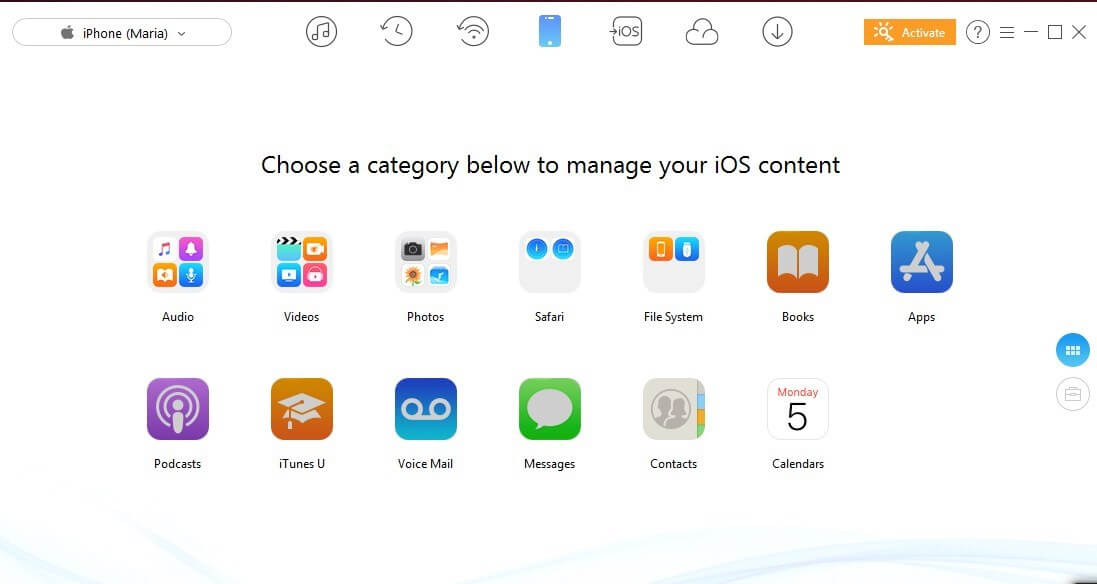
เราทุกคนทราบดีว่าการสำรองข้อมูลเป็นกระบวนการที่ใช้เวลานาน นอกจากนี้ iTunes ยังสำรองข้อมูลทั้งหมดไปยังคอมพิวเตอร์โดยไม่เปิดโอกาสให้เลือกไฟล์ใดไฟล์หนึ่ง แต่ AnyTrans ให้คุณเลือกประเภทข้อมูลที่ต้องการและบันทึกลงใน PC/Mac โปรแกรมยังเก็บรายการข้อมูลสำรองทั้งหมดพร้อมวันที่สำรองข้อมูล ชื่ออุปกรณ์ เวอร์ชัน iOS เป็นต้น คุณสามารถดูเนื้อหาทั้งหมดภายในไฟล์สำรองข้อมูลที่เลือก และเลือกเพื่อดึงข้อมูลสิ่งที่คุณต้องการ
คุณลักษณะที่ยอดเยี่ยมอีกประการหนึ่งคือ ที่คุณสามารถเชื่อมต่ออุปกรณ์ iOS กับแอพโดยไม่ต้องใช้สาย USB หากคุณต้องการสำรองข้อมูล iPhone เป็นประจำ คุณสามารถกำหนดเวลาสำรองข้อมูลผ่านเครือข่าย Wi-Fi ได้ การสำรองข้อมูลทั้งหมดจะถูกจัดเก็บไว้ในเครื่องคอมพิวเตอร์ของคุณ ดังนั้นจึงไม่มีความเสี่ยงที่จะถูกแคร็ก นอกจากนี้ คุณยังสามารถทำการสำรองข้อมูลแบบเข้ารหัสด้วย AES-256 ซึ่งเป็นข้อกำหนดการเข้ารหัสของอุตสาหกรรมที่ได้รับการยอมรับอย่างกว้างขวางว่าไม่สามารถแยกส่วนได้

นอกจากนี้ AnyTrans ยังสามารถช่วยคุณดาวน์โหลดวิดีโอจากแพลตฟอร์มการโฮสต์วิดีโอยอดนิยม ( เช่น ดาวน์โหลดวิดีโอ YouTube) เพียงดาวน์โหลดวิดีโอที่ต้องการและสนุกกับมันบนอุปกรณ์ของคุณแบบออฟไลน์

แม้ว่าซอฟต์แวร์จะไม่ฟรี แต่ AnyTrans ก็มีโหมดทดลองใช้ฟรี ในการซื้อมีสองตัวเลือก:ใบอนุญาตเดียวสำหรับคอมพิวเตอร์หนึ่งเครื่องในราคา $39.99 USD หรือใบอนุญาตแบบครอบครัวที่สามารถใช้กับคอมพิวเตอร์ห้าเครื่องพร้อมกันในราคา $59.99 (ราคาปกติคือ $199.95) แต่ละแผนมาพร้อมกับการอัปเดตตลอดอายุการใช้งานและการรับประกันคืนเงิน 100% ภายใน 60 วัน หมายเหตุ: อาจมีการคิดภาษีการขายตามประเทศที่คุณอาศัยอยู่
รับ AnyTrans ทันทียอดเยี่ยมเช่นกัน: EaseUS MobiMover

EaseUS MobiMover สามารถสำรองข้อมูล iPhone หรือ iPad และถ่ายโอนข้อมูลระหว่างอุปกรณ์ Apple ได้อย่างง่ายดาย EaseUS เป็นโซลูชันที่ครอบคลุมสำหรับการจัดการข้อมูล iPhone ช่วยคัดลอกไฟล์จาก iPhone หรือไปยัง iPhone จากคอมพิวเตอร์หรือโทรศัพท์เครื่องอื่นของคุณ ใช้งานได้กับพีซีและ Mac และรองรับ iPhone ที่ใช้ iOS ล่าสุด
ในการจัดการข้อมูล iOS ของคุณหรือถ่ายโอนไฟล์ระหว่างอุปกรณ์ คุณต้องเชื่อมต่อ iPhone กับคอมพิวเตอร์ด้วยสาย USB ไม่มีการเชื่อมต่อแบบไร้สาย เมื่อเชื่อมต่ออุปกรณ์แล้ว คุณจะเห็นชื่ออุปกรณ์ปรากฏบนแถบแท็บ หากคุณต้องการทำงานกับเนื้อหาของโทรศัพท์โดยตรง คุณต้องคลิกชื่ออุปกรณ์และเลือกหมวดหมู่ที่คุณต้องการจัดการ เพียงเลือกไฟล์ที่คุณต้องการคัดลอก แก้ไข หรือลบ
หมายเหตุ: หากคุณต้องการถ่ายโอนข้อมูล เช่น ที่คั่นหน้า Safari หรือรายชื่อ คุณต้องปิด iCloud บนโทรศัพท์ของคุณ

การถ่ายโอนข้อมูลไปยังหรือจาก iPhone ของคุณยังรวดเร็วและตรงไปตรงมาอีกด้วย เพียงคลิกที่ 1-Click Transfer บนแถบแท็บ เลือกอุปกรณ์ที่คุณต้องการถ่ายโอนจากทางด้านซ้าย และอุปกรณ์ที่คุณต้องการถ่ายโอนไปทางด้านขวา

เลือกประเภทเนื้อหาที่คุณต้องการถ่ายโอน ตั้งแต่รายชื่อไปจนถึงบันทึกเสียง EaseUS อนุญาตให้เลือกไฟล์เฉพาะหรือหลายโฟลเดอร์พร้อมกัน ในการเริ่มต้นกระบวนการ ให้คลิกปุ่มถ่ายโอน

เช่นเดียวกับ AnyTrans EaseUS MobiMover ยังมีคุณลักษณะการดาวน์โหลดวิดีโออีกด้วย เพียงเลือกอุปกรณ์ที่คุณต้องการบันทึกวิดีโอ ป้อนลิงก์ แล้วคลิกปุ่มดาวน์โหลด นักพัฒนาสัญญาว่าแอปจะระบุรูปแบบของวิดีโอโดยอัตโนมัติและแปลงรหัสเป็นรูปแบบที่ต้องการ

EaseUS MobiMover ให้บริการคุณลักษณะเหล่านั้นโดยไม่คิดค่าใช้จ่าย อย่างไรก็ตาม ยังมี EaseUS MobiMover Pro เวอร์ชันที่ต้องชำระเงิน ซึ่งมีการอัปเกรดตลอดอายุการใช้งานและการสนับสนุนด้านเทคนิคตลอด 24 ชั่วโมงทุกวัน มีสามแผน; แตกต่างกันตามจำนวนเครื่องคอมพิวเตอร์ที่ใช้งาน ราคาเริ่มต้นที่ $49.95 สำหรับ Mac และ $39.95 สำหรับ Windows มีการรับประกันคืนเงินภายใน 30 วันนับจากวันที่ซื้อ
รับ EaseUS MobiMoverผู้จัดการ iPhone ที่ดีที่สุด: การแข่งขันที่ต้องชำระเงิน
Dr.Fone Transfer (Windows/Mac)

เช่นเดียวกับโปรแกรมอื่นๆ ที่ระบุไว้ข้างต้น Dr.Fone ยังสามารถสำรองและถ่ายโอนข้อมูลจากอุปกรณ์ iOS ยิ่งไปกว่านั้น ยังมาพร้อมกับตัวเลือกการลบข้อมูลสองแบบ — ยางลบข้อมูลส่วนตัวและยางลบข้อมูลแบบเต็ม โปรดทราบว่าอันสุดท้ายจะทำความสะอาดอุปกรณ์ของคุณ

